Сенсорная панель MacBook Pro динамически изменяется в зависимости от того, какое приложение открыто и какие действия выполняются в Mac OS. Или, по крайней мере, это то, что должно произойти. Редко, Touch Bar перестает работать, застрянет и перестанет реагировать, возможно, даже отобразит ошибочную кнопку или покажет пустую кнопку, которая ничего не делает. Как правило, сенсорная панель возвращается в рабочий режим, как только проблемное приложение становится отзывчивым, выходит, или приложение принудительно завершает работу, но иногда вам может потребоваться вручную принудительно активировать сенсорную панель, чтобы обновить и перезагрузить.
Мы покажем вам, как перезапустить Touch Bar на Mac, а также настроить таргетинг только на панель Control Strip панели Touch, чтобы она была обновлена.
Помните, что сенсорная панель — это все осязаемая полоса в верхней части новой модели MacBook Pro, тогда как Control Strip — это только крайняя правая часть экрана Touch Bar. Вы можете настроить таргетинг на оба, либо вручную, чтобы их обновить.
Force Relaunching Touch Bar на MacBook Pro
Вы можете заставить сенсорную панель обновить и перезагрузить, убив процесс «Touch Bar agent». Вы можете сделать это, даже если приложение Activity Monitor или в командной строке, в зависимости от того, что лучше всего подходит для вашего уровня навыков:
Обновление сенсорной панели от монитора активности:
- Откройте приложение Activity Monitor, находящееся в / Applications / Utilities /
- Найдите и найдите способ «Touch Bar agent» и убейте его
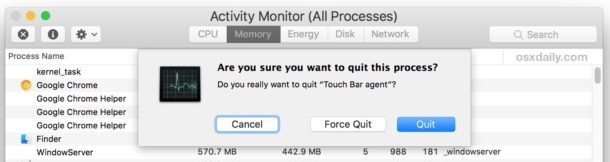
Обновление сенсорной панели из командной строки:
- Откройте приложение «Терминал», находящееся в каталоге / Applications / Utilities /
- Введите следующий синтаксис команды:
- Нажмите клавишу возврата, чтобы убить и обновить Touch Bar
pkill «Touch Bar agent»
Как обновить панель управления в сенсорной панели
Чтобы вручную принудительно перезапустить часть контрольной полосы Touch Bar на Mac OS, вы перейдете в командную строку.
- Откройте приложение «Терминал», находящееся в папке / Приложения / Утилиты / папка
- Введите следующий синтаксис точно:
- Нажмите клавишу возврата, чтобы убить и перезапустить Control Strip (Touch Bar)
killall ControlStrip
Таргетирование только на панель управления обычно разрешает проблему с пустой загадкой.
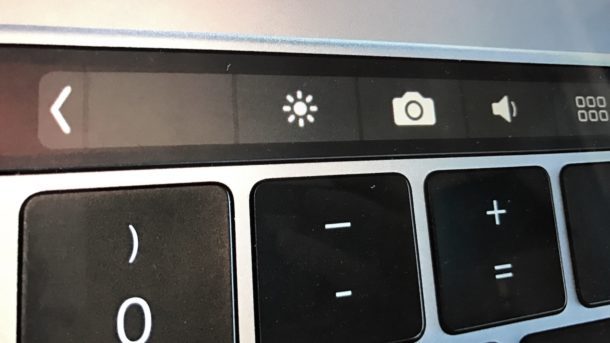
Принудительная сенсорная панель для обновления и перезагрузки может исправить проблемы с помощью Touch Bar или Control Strip или обоих, хотя иногда вам может потребоваться перезагрузка всего Mac, чтобы разрешить более упрямые проблемы, если Touch Bar полностью не отвечает.










